概要
ユーザーの権限設定についてのDocsです。
本ページでは、ユーザーの権限設定における権限と機能の役割と、設定手順について説明します。
ユーザー権限設定の権限
アカウント管理者以上の権限が必要です。
権限の詳細については、各ユーザー権限でできることを参照ください。
権限について
ユーザーごとに権限の設定ができます。
TROCCOには以下3つの権限があり、それぞれに許可される操作は異なります。
- アカウント特権管理者
- アカウント管理者
- アカウントメンバー
権限について、詳しくは各ユーザー権限でできることを参照ください。
機能について
ユーザーごとに機能の設定ができます。
機能では、ユーザーに対して操作を許可する機能と禁止する機能をそれぞれ設定できます。
許可する機能
以下の機能の利用許可を設定します。許可したい機能を選択してください。
基本機能の利用
TROCCOの各種機能(データ転送・データマート・ワークフロー・dbt連携など)の利用を許可します。
具体的には、TROCCOの左サイドバーにおける、データカタログ・チーム機能を除いたすべての機能の利用を許可します。
禁止する機能
以下の機能の利用禁止を設定します。禁止したい機能を選択してください。
- 接続情報の作成・編集・削除
権限および機能による制御の優先順位
- 機能による制御は、権限による制御よりも優先されます。
- たとえば、基本機能の利用が無効の場合は、アカウント管理者であっても、データ転送などの機能は利用できません。
- 禁止する機能による制御は、許可する機能による制御よりも優先されます。
- たとえば、接続情報の作成・編集・削除が有効の場合は、基本機能の利用が有効であっても、接続情報の作成・編集・削除はできません。
- ただし、この場合であっても、接続情報の利用は許可されます。したがって、他ユーザーの作成した接続情報を利用することで、データ転送などを行うことはできます。
ユーザーの設定手順
以下手順でユーザーの設定ができます。
-
ユーザー管理画面より、設定したいユーザーの編集をクリックします
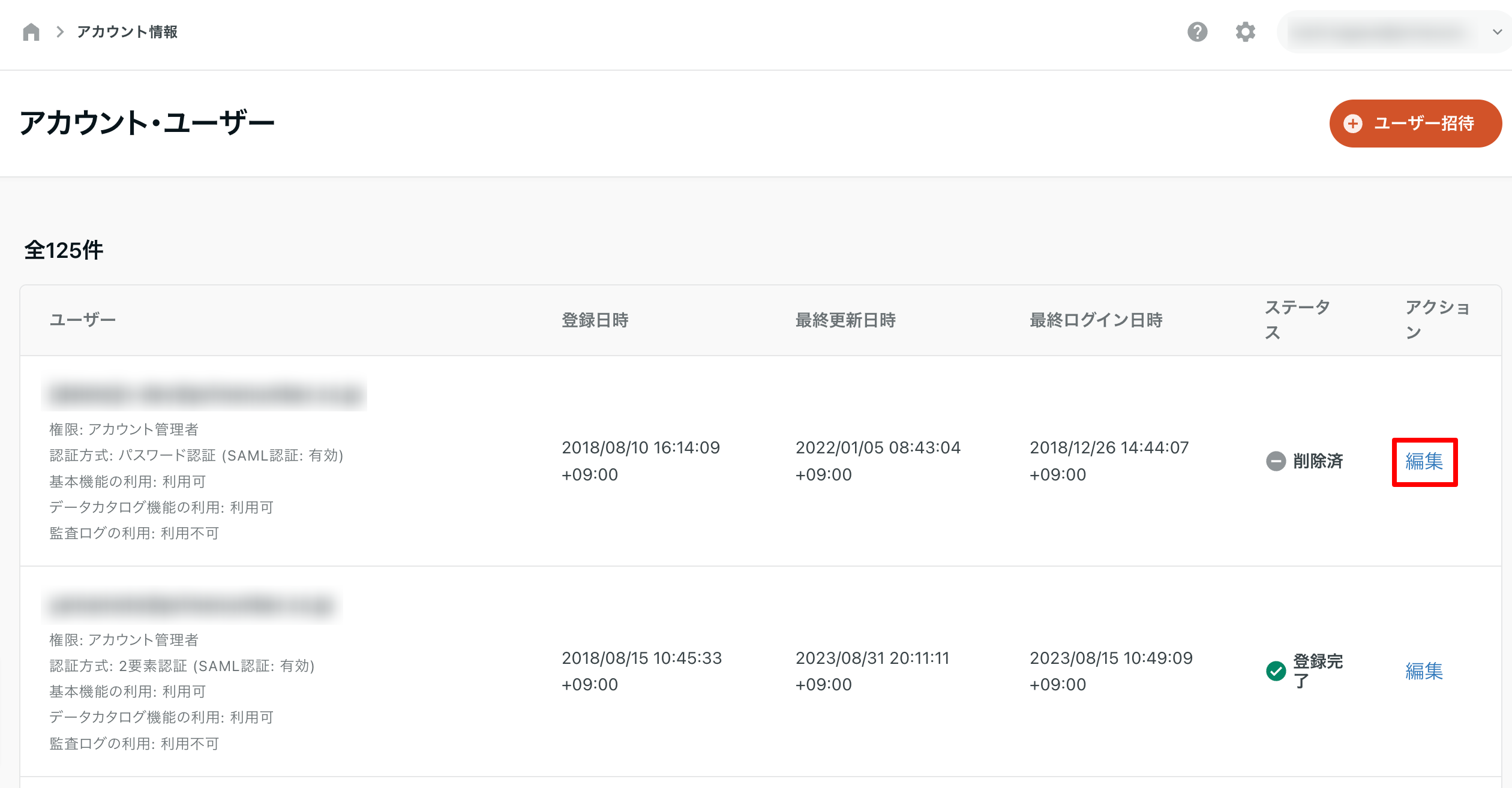
-
ユーザーの設定画面より編集し、保存をクリックします
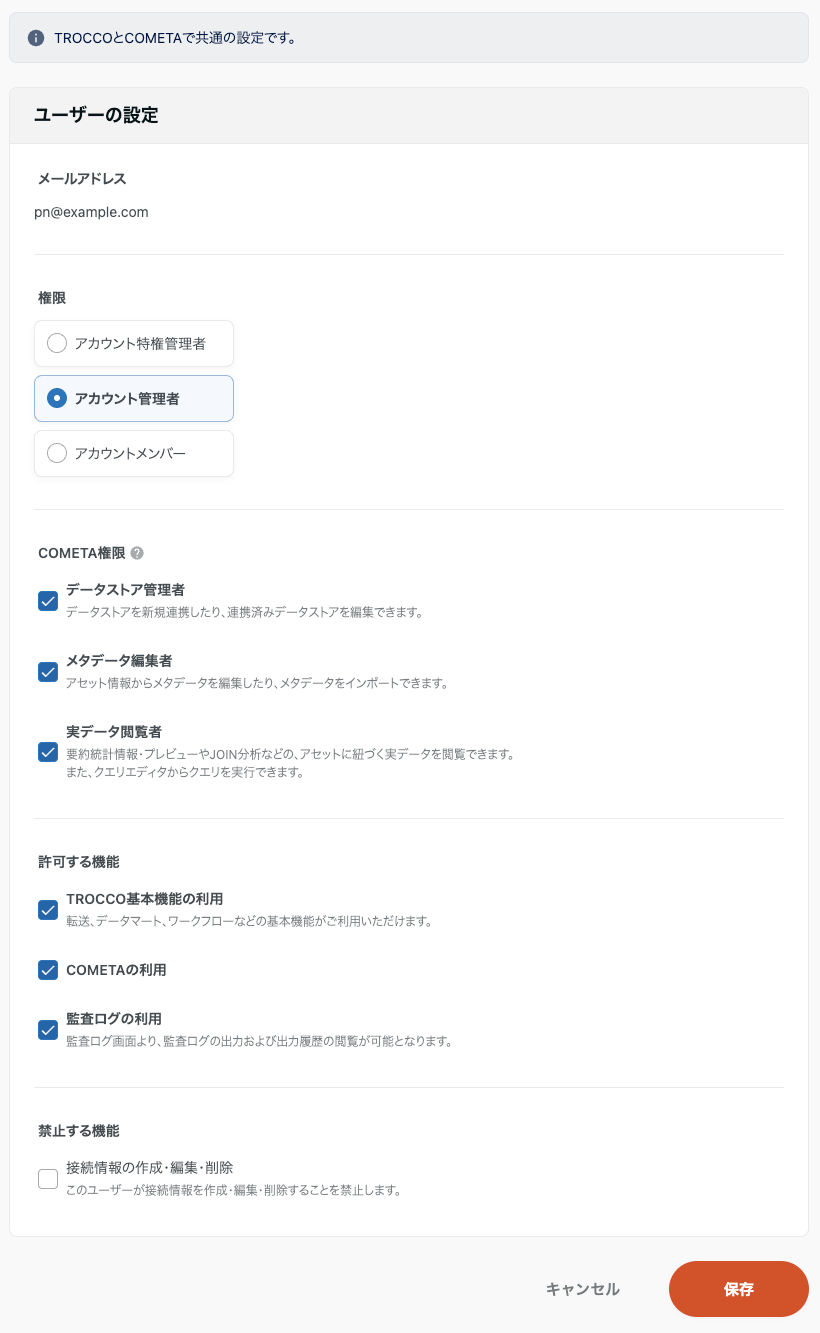
ご自身の権限を変更する場合
ご自身の権限をアカウントメンバーに変更してしまうと、その後ご自身のユーザー設定を変更できなくなります。ご注意ください。
万一、意図せずにご自身の権限をアカウントメンバーに変更してしまった場合は、他のアカウント管理者以上の権限を持つユーザーに変更の依頼をしてください。